Კითხვა
საკითხი: როგორ გამოვასწოროთ Windows-ზე შეცდომა „გაუცნობი ქსელი – ქსელში წვდომის გარეშე“?
„გაუცნობი ქსელის“ შეცდომა ინტერნეტთან დაკავშირების მცდელობისას. ეს მოხდა Windows 10 Creators Update-ის დაყენებისთანავე. არის თუ არა სწორი გამოსავალი ან უნდა დავიბრუნო ცვლილებები ინტერნეტზე წვდომის ხელახლა მოსაპოვებლად?
ამოხსნილი პასუხი
ქსელთან დაკავშირების პრობლემები აწუხებდა და კვლავ აწუხებს Windows 10-ის ათასობით მომხმარებელს. მიუხედავად იმისა, რომ ზოგიერთმა ადამიანმა შენიშნა შემცირებული ინტერნეტის სიჩქარე Windows 10-ის განახლების შემდეგ ვერსიები, ძირითადად Windows 7, 8 და 8.1, არ არის Wi-Fi, დანარჩენები მთლიანად გათიშული იყო ინტერნეტიდან წვდომა. ამ პოსტში, ჩვენ ვაპირებთ მოგაწოდოთ ინსტრუქციები იმის შესახებ, თუ როგორ უნდა გამოსწორდეს
„გაუცნობი ქსელი"შეცდომა.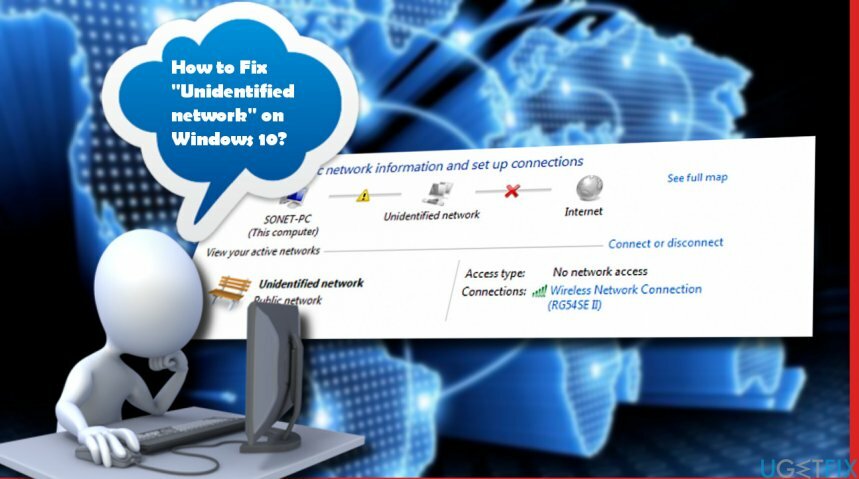
როგორც წესი, „გაუცნობი ქსელის“ შეცდომა ჩნდება ახლად დაყენებულ Windows 10 OS-ზე ან მის განახლებაზე Anniversary ან Creators Update-ზე. Რა მოხდა? ყველა მომხმარებელმა, რომელიც განიცდიდა ქსელთან დაკავშირების პრობლემას, პირველ რიგში შენიშნა ყვითელი ძახილის ნიშანი შეტყობინებების ზონაში. დაწკაპუნებისას, ძახილმა გამოავლინა შეცდომა "გაუცნობი ქსელი - ქსელში წვდომა არ არის". შესაბამისად, ყველა გახსნილი ვებ ბრაუზერი აჩვენებს ფანჯარას ინტერნეტთან კავშირის გარეშე და არ იძლევა შესრულების საშუალებას ნებისმიერი ქმედება. ქსელური კავშირის პარამეტრებში ასევე უნდა იყოს ნაჩვენები წითელი ჯვარი Ethernet-ის ან უსადენო ქსელის კავშირის ხატულასთან. სამწუხაროა, მაგრამ არც ოფიციალური ინსტრუქციები, თუ როგორ უნდა გამოვასწოროთ დაუდგენელი ქსელის შეცდომა ან მისი პაჩი, არ გამოქვეყნებულა, მაგრამ არ დაკარგოთ ბედი. ჩვენ შემოგთავაზებთ რამდენიმე სასარგებლო რჩევას, რომელიც დაგეხმარებათ ამ პრობლემის მოგვარებაში.
Windows-ზე ამოუცნობი ქსელის შეცდომის გამოსწორება
დაზიანებული სისტემის შესაკეთებლად, თქვენ უნდა შეიძინოთ ლიცენზირებული ვერსია Reimage Reimage.
თუ ინტერნეტთან დაკავშირებით რაიმე პრობლემა შეგექმნათ, უპირველეს ყოვლისა, ჩართეთ როუტერი/მოდემი და გადატვირთეთ სისტემა. თუ ეს არ დაგვეხმარა, სცადეთ ეს მეთოდები:
გამორთეთ თვითმფრინავის რეჟიმი
თვითმფრინავის რეჟიმი დაყენებულია უსადენო სიგნალის მიმღებზე კონტროლის გასასწრებლად. ამიტომ, ამან შეიძლება გავლენა მოახდინოს ქსელის კავშირზე და გამოიწვიოს "გაუცნობი ქსელის" შეცდომა. ამიტომ, შეეცადეთ გამორთოთ:
- დააწკაპუნეთ ქსელური კავშირები ხატულა განთავსებულია სამუშაო პანელზე დესკტოპის ქვედა მარჯვენა კუთხეში.
- მის ბოლოში დააწკაპუნეთ Თვითმფრინავის რეჟიმში და დააყენეთ იგი გამორთულია.
განაახლეთ ქსელის ბარათის დრაივერები
უმეტეს შემთხვევაში, შეცდომა "გაუცნობი ქსელი - ქსელში წვდომა არ არის". გამოწვეულია დაზიანებული ან მოძველებული დრაივერებით. ასეთი სცენარი ძირითადად ხდება Creators Update-ის დაყენების შემდეგ. იმის შესამოწმებლად, დაგეხმარებათ თუ არა დრაივერის განახლება, მიჰყევით ამ ნაბიჯებს:
- დააწკაპუნეთ მარჯვენა ღილაკით Windows გასაღები და აირჩიეთ Მოწყობილობის მენეჯერი.
- გააფართოვეთ Ქსელის ადაპტერები განყოფილება და შეამოწმეთ, არის თუ არა რომელიმე გადამყვანი მონიშნული ყვითელი ძახილის ნიშნით.
- დააწკაპუნეთ მონიშნულ დრაივერზე და აირჩიეთ დრაივერის პროგრამული უზრუნველყოფის განახლება. მაშინაც კი, თუ არცერთი ადაპტერი არ არის მონიშნული, როგორც დაზიანებული, ჩვენ გირჩევთ ყველა მათგანის განახლებას.
- დასრულების შემდეგ, გადატვირთეთ სისტემა.
გამორთეთ ან წაშალეთ ქსელთან დაკავშირებული პროგრამული უზრუნველყოფა
პროგრამებმა, როგორიცაა Wi-Fi მენეჯერი ან VPN პროგრამული უზრუნველყოფა, შეიძლება უარყოფითად იმოქმედოს ქსელის კავშირზე. ამრიგად, თქვენ უნდა შეეცადოთ გამორთოთ ასეთი პროგრამული უზრუნველყოფა ან მთლიანად წაშალოთ იგი. კონფლიქტური პროგრამული უზრუნველყოფის გამორთვა შესაძლებელია ქსელური კავშირების საშუალებით:
- დააწკაპუნეთ მარჯვენა ღილაკით ქსელის ხატულაზე და აირჩიეთ გახსენით ქსელისა და გაზიარების ცენტრი.
- აირჩიეთ შეცვალეთ ადაპტერის პარამეტრები და დააწკაპუნეთ მარჯვენა ღილაკით Ethernet ან ლოკალური კავშირი.
- აირჩიეთ Თვისებები და გახსნა ქსელი ჩანართი.
- იპოვნეთ და წაშალეთ სიაში განთავსებული კონფლიქტური ელემენტები.
გაუშვით Windows Network Troubleshooter
- გახსენით Windows ძიება და ჩაწერეთ Დიაგნოსტიკა.
- აირჩიეთ Დიაგნოსტიკა და დააწკაპუნეთ ქსელი და ინტერნეტი.
- ახლა სისტემამ უნდა ჩაატაროს სკანირება. დაელოდეთ სანამ დასრულდება და ნახეთ, აღმოაჩინა თუ არა რაიმე პრობლემა.
- მიჰყევით ეკრანზე მითითებებს. სისტემამ ავტომატურად უნდა მოაგვაროს არსებული პრობლემები.
დაამატეთ IP მისამართი ხელით
- გახსენით ქსელისა და გაზიარების ცენტრი და დააწკაპუნეთ მარჯვენა ღილაკით Ethernet ან უკაბელო ქსელის კავშირი.
- აირჩიეთ Თვისებები და მონიშნეთ ინტერნეტ პროტოკოლის ვერსია 4 (TCP/IPv4).
- აირჩიეთ Თვისებები და დააწკაპუნეთ გამოიყენეთ შემდეგი DNS სერვერის მისამართი.
- ტიპი 8.8.8.8 შევიდა სასურველი DNS სერვერი და 8.8.4.4 რომ ალტერნატიული DNS სერვერი.
- ახლა დააწკაპუნეთ მარჯვენა ღილაკით Windows გასაღები და აირჩიეთ ბრძანების ხაზი (ადმინისტრატორი).
- დააკოპირეთ და ჩასვით ipconfig / გამოშვება ბრძანება და დააჭირეთ შედი.
- ამის შემდეგ დააკოპირეთ და ჩასვით ipconfig / განახლება და დააჭირეთ შედი.
იმედია, ყველა ამ ნაბიჯის შესრულების შემდეგ თქვენ მოახერხეთ დააფიქსირეთ „გაუცნობი ქსელის“ შეცდომა წარმატებით. თუ ყველა გამოსწორება მარცხით დასრულდა, გთხოვთ შეგვატყობინოთ ან დაუკავშირდეთ Microsoft-ის სერტიფიცირებულ ტექნიკოსებს.
შეაკეთეთ თქვენი შეცდომები ავტომატურად
ugetfix.com გუნდი ცდილობს გააკეთოს ყველაფერი, რათა დაეხმაროს მომხმარებლებს იპოვონ საუკეთესო გადაწყვეტილებები მათი შეცდომების აღმოსაფხვრელად. თუ არ გსურთ ხელით შეკეთების ტექნიკასთან ბრძოლა, გთხოვთ, გამოიყენოთ ავტომატური პროგრამული უზრუნველყოფა. ყველა რეკომენდებული პროდუქტი გამოცდილი და დამტკიცებულია ჩვენი პროფესიონალების მიერ. ინსტრუმენტები, რომლებიც შეგიძლიათ გამოიყენოთ თქვენი შეცდომის გამოსასწორებლად, ჩამოთვლილია ქვემოთ:
შეთავაზება
გააკეთე ახლავე!
ჩამოტვირთეთ Fixბედნიერება
გარანტია
გააკეთე ახლავე!
ჩამოტვირთეთ Fixბედნიერება
გარანტია
თუ ვერ გამოასწორეთ თქვენი შეცდომა Reimage-ის გამოყენებით, დაუკავშირდით ჩვენს მხარდაჭერის ჯგუფს დახმარებისთვის. გთხოვთ, შეგვატყობინოთ ყველა დეტალი, რომელიც, თქვენი აზრით, უნდა ვიცოდეთ თქვენი პრობლემის შესახებ.
ეს დაპატენტებული სარემონტო პროცესი იყენებს 25 მილიონი კომპონენტის მონაცემთა ბაზას, რომელსაც შეუძლია შეცვალოს ნებისმიერი დაზიანებული ან დაკარგული ფაილი მომხმარებლის კომპიუტერში.
დაზიანებული სისტემის შესაკეთებლად, თქვენ უნდა შეიძინოთ ლიცენზირებული ვერსია Reimage მავნე პროგრამების მოცილების ინსტრუმენტი.

წვდომა გეო-შეზღუდულ ვიდეო კონტენტზე VPN-ით
პირადი ინტერნეტი არის VPN, რომელსაც შეუძლია ხელი შეუშალოს თქვენს ინტერნეტ სერვისის პროვაიდერს მთავრობა, და მესამე მხარეები არ აკონტროლებენ თქვენს ონლაინ და საშუალებას გაძლევთ დარჩეთ სრულიად ანონიმური. პროგრამული უზრუნველყოფა გთავაზობთ სპეციალურ სერვერებს ტორენტირებისა და სტრიმინგისთვის, რაც უზრუნველყოფს ოპტიმალურ შესრულებას და არ ანელებს თქვენს სიჩქარეს. თქვენ ასევე შეგიძლიათ გვერდის ავლით გეო-შეზღუდვები და ნახოთ ისეთი სერვისები, როგორიცაა Netflix, BBC, Disney+ და სხვა პოპულარული სტრიმინგის სერვისები შეზღუდვების გარეშე, მიუხედავად იმისა, თუ სად ხართ.
არ გადაიხადოთ გამოსასყიდი პროგრამის ავტორებს – გამოიყენეთ მონაცემთა აღდგენის ალტერნატიული ვარიანტები
მავნე პროგრამების შეტევები, განსაკუთრებით გამოსასყიდი პროგრამები, ყველაზე დიდი საფრთხეა თქვენი სურათებისთვის, ვიდეოებისთვის, სამუშაოსთვის ან სკოლის ფაილებისთვის. იმის გამო, რომ კიბერკრიმინალები იყენებენ დაშიფვრის მძლავრ ალგორითმს მონაცემთა ჩასაკეტად, მისი გამოყენება აღარ იქნება შესაძლებელი, სანამ ბიტკოინში გამოსასყიდი არ გადაიხდება. ჰაკერების გადახდის ნაცვლად, ჯერ უნდა სცადოთ ალტერნატივის გამოყენება აღდგენა მეთოდები, რომლებიც დაგეხმარებათ დაიბრუნოთ დაკარგული მონაცემების ნაწილი მაინც. წინააღმდეგ შემთხვევაში, თქვენ შეიძლება დაკარგოთ ფული, ფაილებთან ერთად. ერთ-ერთი საუკეთესო ინსტრუმენტი, რომელსაც შეუძლია აღადგინოს დაშიფრული ფაილების მინიმუმ ნაწილი – მონაცემთა აღდგენის პრო.